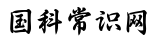電腦操作小知識(插圖處理、EXCEL排序篩選技巧)
作者:佚名|分類:百科常識|瀏覽:88|發(fā)布時間:2024-08-06
一、圖片處理與排版
為了插入圖像并設(shè)置其大小和布局,我們需要遵循以下步驟:首先,在文章中點擊鼠標放到適當位置,然后點“插人”、“圖片”,在計算機上找到所需的圖片并選中它,最后點“插入或打開”。接著右擊該圖像,選擇“其他布局選項”和“大小”,然后設(shè)置“高度”為絕對值并選擇厘米作為單位。隨后,我們需要調(diào)整圖片的高度和寬度以適合需求。在進行此過程之前,我們需要點擊“文字環(huán)繞”并選擇一個合適的環(huán)繞方式,比如“四周型”、“緊密型”或“穿越型”。然后,將光標放到圖片上,當光標變成十字箭頭時,按住左鍵拉動圖片以達到適當位置。這樣就能讓文字自然地排列在圖片周圍。如果需要更高級的布局,可以選擇“上下型”、“襯于文字下方”或“浮于文字上方”。這些選項允許我們將圖像調(diào)整到頁面空白處,也可以壓在文字上面。請注意,“嵌入型”圖片通常只能上下移動。
二、EXCEL表格的排序和篩選
對于EXCEL表格來說,排序和篩選是一個非常重要的功能。要進行排序,我們需要選擇工作表中的某一列,然后點擊該列上的字母并選擇“排序和篩選”。在“篩選”下拉菜單中選擇“篩選”,然后選擇所需的選項并添加顏色。在完成篩選后,我們可以點擊選定區(qū)域上方的下三角,選擇“內(nèi)容”,再點“顏色篩選”以選中所使用的顏色。點擊“確定”即可完成篩選。要解除篩選,只需點擊“排序和篩選”并選擇“篩選”。完成排序和篩選后,我們可以復(fù)制篩選后的工作表到左下角空白Sheet表格中,并進行“排序”,調(diào)整表格,部分數(shù)據(jù)的復(fù)制、粘貼。請注意:排序只能把篩選后的資料復(fù)制到另一表格中,才能進行。如果在復(fù)制過程中改變了數(shù)字,請用原數(shù)字代替,以免出現(xiàn)問題。在返回總表時,我們需要點擊“總表”右上角下三角,在搜索區(qū)選擇“全選”,然后點“確定”。
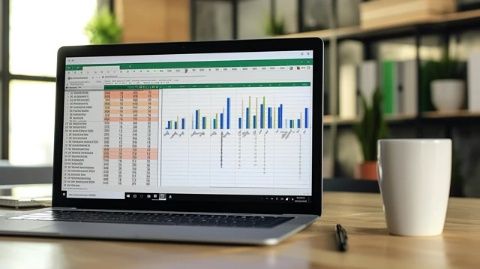
(責任編輯:佚名)